In dit bericht leert u hoe toe te passen stuurprogramma pakket stap toe te voegen aan SCCM taak volgorde. Wanneer u het schone besturingssysteem installeert, is het belangrijk om de stuurprogramma ‘ s toe te voegen. Het helpt de computer om verbinding te maken met het hardware-apparaat zoals toetsenbord, muis, monitor, enz. Apparaatstuurprogramma ‘ s kunnen worden gebruikt bij het installeren van het volledige besturingssysteem op de bestemmingscomputer en het gebruik van Windows PE in een opstartimage.
weet u wat stuurprogramma ’s zijn en waarom moet u stuurprogramma’ s installeren? Zie het volgende bericht wat zijn stuurprogramma ‘s, en waarom hebben we stuurprogramma’ s nodig? Als u wilt beginnen vanaf nul en ontdek meer over de Driver creatie proces met behulp van SCCM, laten we verkennen SCCM Driver Import Driver Package Creation Process Guide. Dit bericht zal nuttig zijn om veel SCCM admins te stroomlijnen tijdens OSD/Task Sequence / Image creation activiteiten.
Als u klaar bent met het proces voor het aanmaken van stuurprogrammapakketten, is de volgende stap het integreren van stuurprogrammapakketten in de taakvolgorde. Laten we de onderstaande post controleren om meer te weten over het integratieproces en de beschikbare handige opties in stuurprogramma ‘ s toepassen pakket stap.
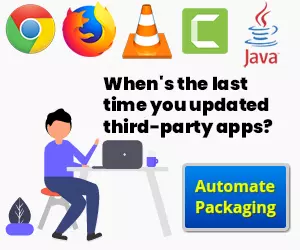
stap stuurprogrammapakket toepassen toevoegen aan SCCM-Taakreeks
de volgende stappen laten zien hoe u het stuurprogrammapakket dat u hebt gemaakt in uw taak opneemt
sequence –
maak of bewerk een bestaande Taakreeks
deze handleiding zal u helpen om een Configuration Manager taakvolgorde vanaf nul te maken. Gebruik de volgende stappen om een bestaande taakvolgorde te wijzigen.
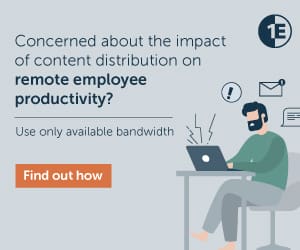
- ga In de console Configuration Manager naar de werkruimte van de softwarebibliotheek, vouw Besturingssystemen uit en selecteer vervolgens het knooppunt taakvolgorde.
- selecteer in de lijst taakvolgorde de taakvolgorde die u wilt bewerken. Selecteer Bewerken om aan te passen.
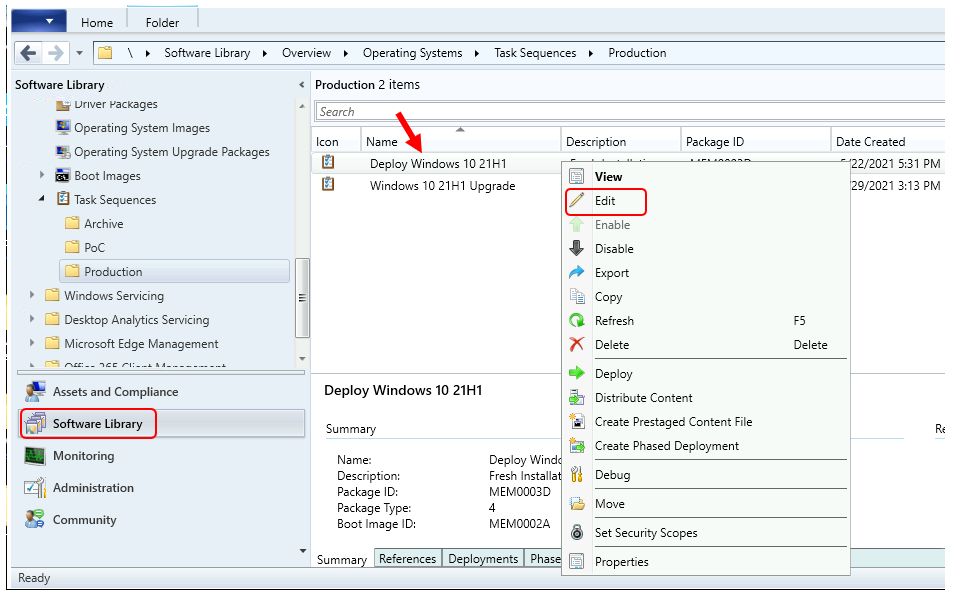
als u deze stap wilt toevoegen aan de taakvolgorde-editor, selecteert u toevoegen, selecteert u stuurprogramma ‘ s en selecteert u stuurprogrammapakket toepassen.
belangrijk-zorg ervoor dat u deze stap plaatst na het besturingssysteem toepassen.
- Op het tabblad Eigenschappen voor het Toepassen van Driver-Pakket stap, U kunt de volgende instellingen configureren –
- Driver-pakket
- Install driver pakket via waarop WERKNEMERS met recurse optie
- Selecteer de mass storage driver in het pakket dat geïnstalleerd moet worden voordat de setup van de pre-Windows Vista-besturingssystemen
- Niet-begeleide installatie van niet-ondertekend stuurprogramma ‘ s op de versie van Windows waar dit is toegestaan
Ik aanbevolen u de juiste map structuur en stap binnen in de volgorde van de taken voor beter SCCM driver management.
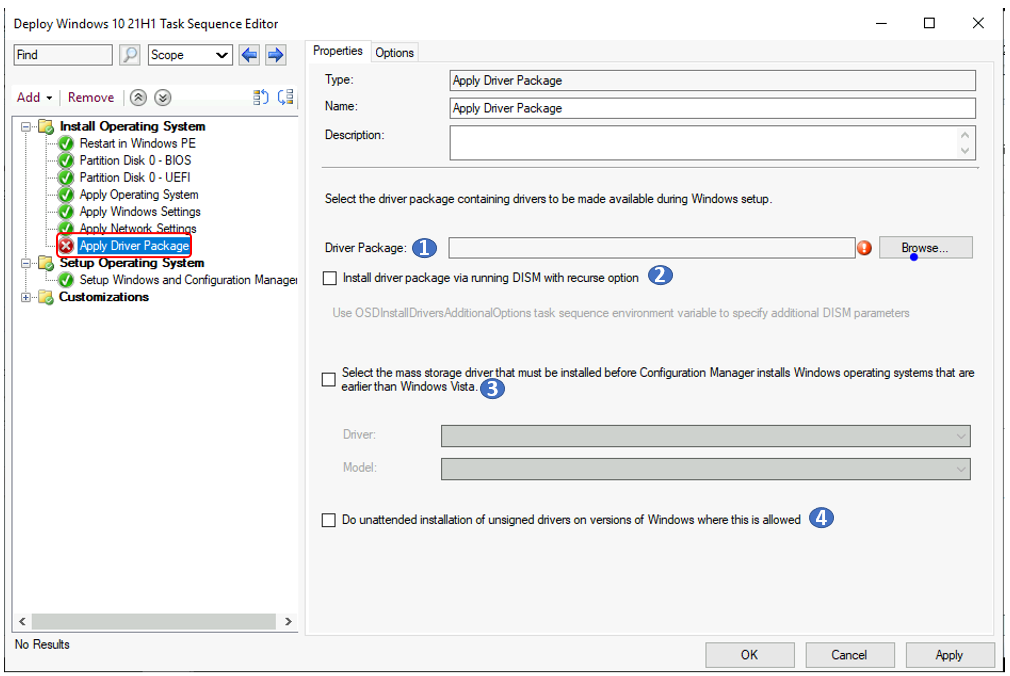
stuurprogrammapakket
geef het stuurprogrammapakket op dat de benodigde stuurprogramma ‘ s bevat. Selecteer Bladeren om het dialoogvenster Pakket selecteren te starten. Selecteer een bestaand stuurprogrammapakket om toe te passen. Onderaan het dialoogvenster worden de bijbehorende pakketeigenschappen weergegeven.
stuurprogrammapakket installeren via het uitvoeren van DISM met recurse optie-Selecteer deze optie om de parameter /recurse toe te voegen aan de opdrachtregel van DISM wanneer Windows het stuurprogrammapakket toepast.
Selecteer het mass storage driver binnen het pakket dat geà nstalleerd moet worden voor de installatie op pre-Windows Vista besturingssystemen
Geef alle Mass storage drivers op die nodig zijn om een klassiek besturingssysteem te installeren.
Driver: Selecteer het Mass storage driver-bestand dat u wilt installeren voordat u een klassiek besturingssysteem opzet. De vervolgkeuzelijst vult het opgegeven pakket aan.
Model : Geef het opstartkritische apparaat op dat nodig is voor pre-Windows Vista OS-implementaties.
installatie zonder toezicht van niet-ondertekende stuurprogramma ’s op versie van Windows waar dit is toegestaan – met deze optie kan Windows stuurprogramma’ s installeren zonder digitale handtekening.
opties voor stuurprogrammapakket
op de stap stuurprogrammapakket toepassen, tab Opties. Hier kunt u de extra instellingen van deze taakvolgorde stap –
doorgaan bij fout configureren – wanneer u doorgaan bij fout selecteert op het tabblad Opties van deze stap, gaat de taakvolgorde verder wanneer het stuurprogrammapakket niet van toepassing is. Wanneer u deze optie niet inschakelt, mislukt de taakvolgorde en worden de resterende stappen niet uitgevoerd.
voorwaarde toevoegen-Query WMI
deze stap is het belangrijkst voor het toepassen van de stap stuurprogrammapakket, en het stelt u in staat om het stuurprogrammapakket voor bepaalde hardwaremodellen te installeren.
selecteer een voorwaarde > Query WMI toevoegen in het vervolgkeuzemenu om een query aan te maken om dit stuurprogramma
-pakket te richten op alleen het model dat het is bedoeld.
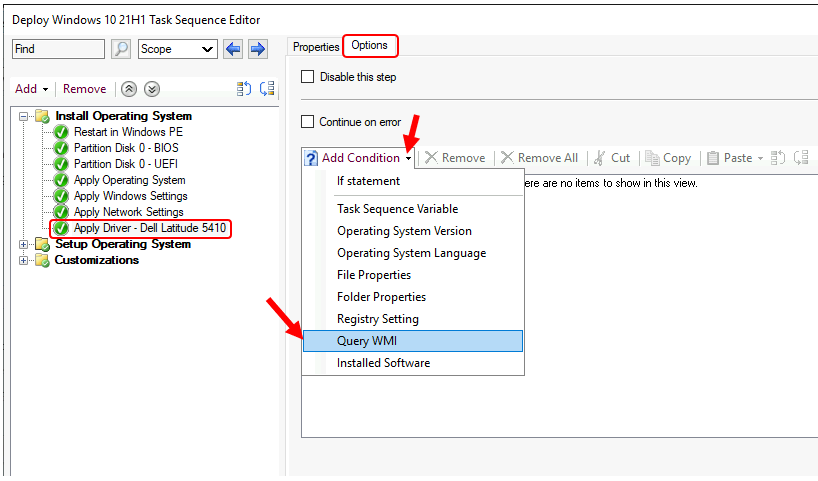
typ in het query-venster select * van Win32_ComputerSystem met een Model als ‘ Latitude 5410%’. De query verschijnt nu. U kunt de toets test query gebruiken om de query te verifiëren. Het retourneert 1 als uw ConfigMgr Console is geïnstalleerd op het model dat wordt opgevraagd of anders 0. Klik op OK.
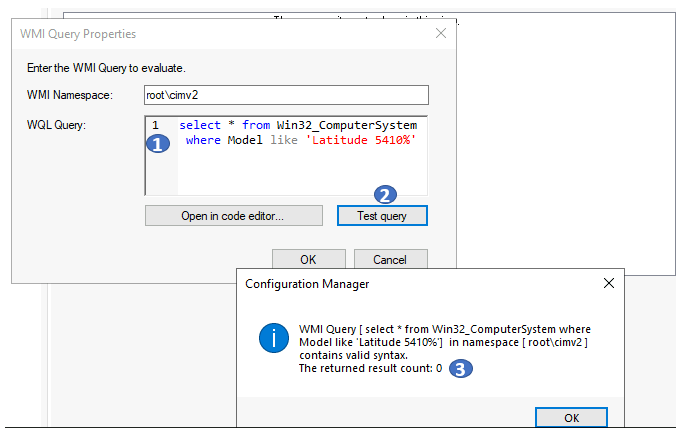
- klik op OK in het venster taakvolgorde-Editor om de wijzigingen in uw taakvolgorde op te slaan.
taakvolgorde geconfigureerd om stuurprogrammapakketstap toe te passen voor Dell Latitude 5410-systemen. Als u meer platforms wilt ondersteunen, maakt u extra stuurprogrammapakketten met hetzelfde proces.
over auteur – > Jitesh heeft meer dan 5 jaar werkervaring in de IT-industrie. Hij schrijft en deelt zijn ervaringen met betrekking tot Microsoft device management technologies en IT Infrastructure management. Zijn belangrijkste aandachtsgebied is Windows 10 Deployment solution met Configuration Manager, Microsoft Deployment Toolkit (MDT), en Microsoft Intune.